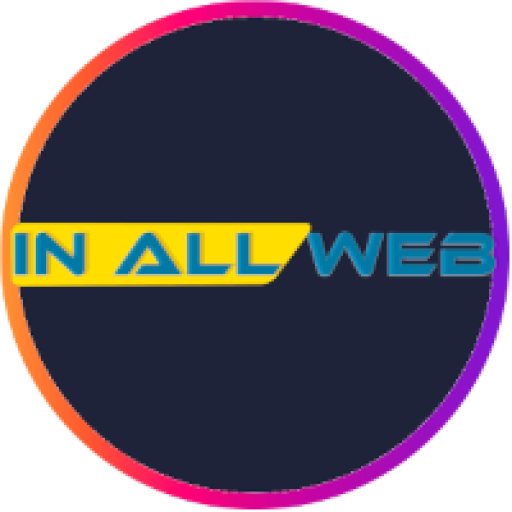Cupões são uma ótima maneira de oferecer descontos e recompensas aos seus clientes e podem ajudar a promover as vendas em sua loja.
Para usar os cupões com o WooCommerce.
- Vá para: WooCommerce > Configurações > Geral > Ativar cupões
- Selecione a caixa de seleção para Ativar o uso de código de cupões.
- Salve as alterações.
Mais informações em: Configurações do WooCommerce – Opções gerais.
Como adicionar um cupão
Para adicionar um cupão:
- Vá para: WooCommerce > Cupões.
- Em uma instalação nova do WooCommerce será exibido uma tela inicial para criar um cupão ou para saber mais.
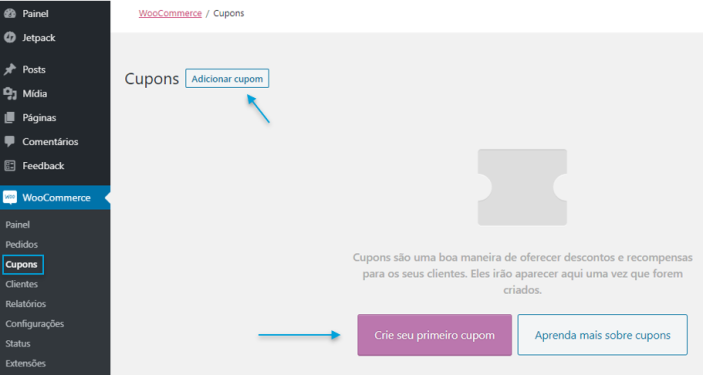
- Lojas já existentes iniciam com a tela de Cupões.
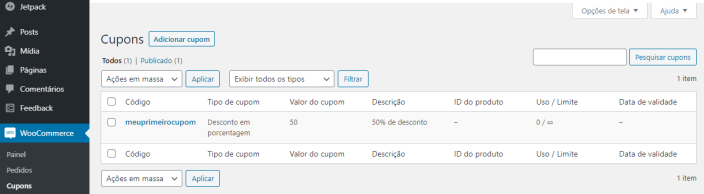
- Em uma instalação nova do WooCommerce será exibido uma tela inicial para criar um cupão ou para saber mais.
- Crie um novo cupão selecionando Adicionar cupão. Ou posicione o mouse sobre um cupão existente para Editar.
- Insira ou crie um Código de cupão. O código é usado pelo cliente para aplicar o cupão e o respectivo desconto. Deve ser único, pois é usado como um identificador.
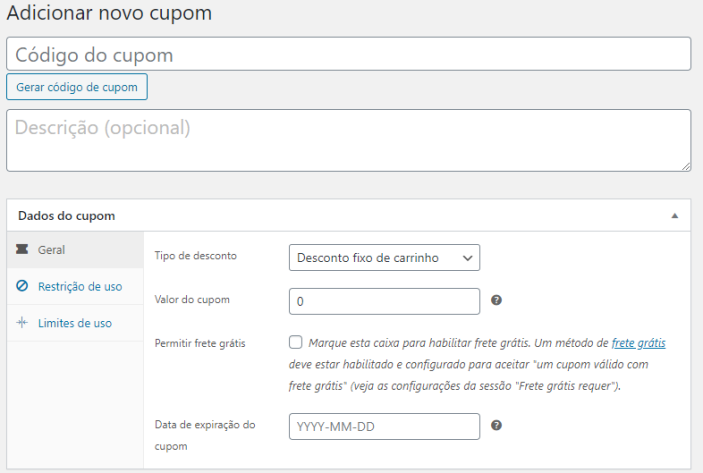
- Seu código – Insira qualquer código alfanumérico que desejar.
- Qualquer código – Selecione o botão Gerar código de cupão, se desejar que o WooCommerce crie e insira automaticamente um código de cupão usando um algoritmo.
- Insira uma Descrição (opcional) – Informações sobre o cupão para uso interno. Por exemplo: Nome da promoção/evento, datas em vigor, compensação, número do ticket, nome do cliente.
Nos Dados do cupão, existem três seções que você pode usar para adicionar restrições e limites para o cupão: Geral, Restrição de uso e Limites de uso.
Geral
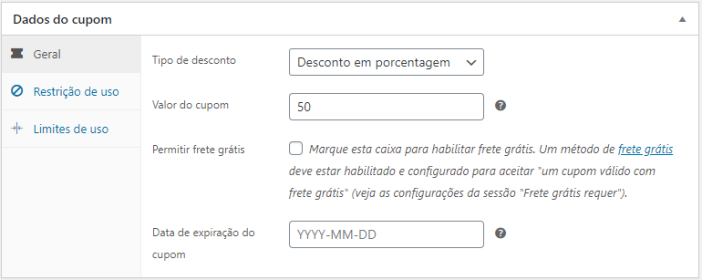
- Tipo de desconto:
- Desconto em porcentagem – Um desconto em porcentagem somente para os produtos selecionados. Por exemplo, se o carrinho possuir três (3) camisas @ €20 cada = €60, um cupão de 10% de desconto, aplica um desconto de €6.
- Desconto fixo de carrinho – Um desconto total fixo para todo o carrinho. Por exemplo, se o carrinho possuir três (3) camisas @ €20 cada = € 60, um cupão com desconto de €10 fornecerá um desconto de €10.
- Desconto fixo de produto – Um desconto total fixo somente para os produtos selecionados. O cliente recebe um valor definido de desconto por item. Por exemplo, três (3) camisas @ €20 cada, com um cupão de € 10 de desconto, aplica um desconto de €30.
- Valor do cupão – Valor fixo ou porcentagem, dependendo do tipo de desconto escolhido. Inserido sem uma unidade de moeda ou um sinal de porcentagem, estes são adicionados automaticamente, por exemplo, Insira ’10’ para €10 ou 10%.
- Permitir frete grátis – Exclui os custos de entrega ao usar o cupão. Requer que o frete grátis esteja habilitado.
- Data de expiração do cupão – Data na qual o cupão deve expirar e não pode mais ser usado. A expiração ocorre às 12:00 am ou 00:00 na data escolhida. Se você deseja que um cupão seja válido até o dia de Natal, mas inválido no momento após o Natal, defina a data de expiração para AAAA-12-26, assim expirará em AAAA-12-26 00:00. É usado a configuração de fuso horário do seu site, definido no WordPress em Configurações > Geral > Fuso horário.
Restrição de uso
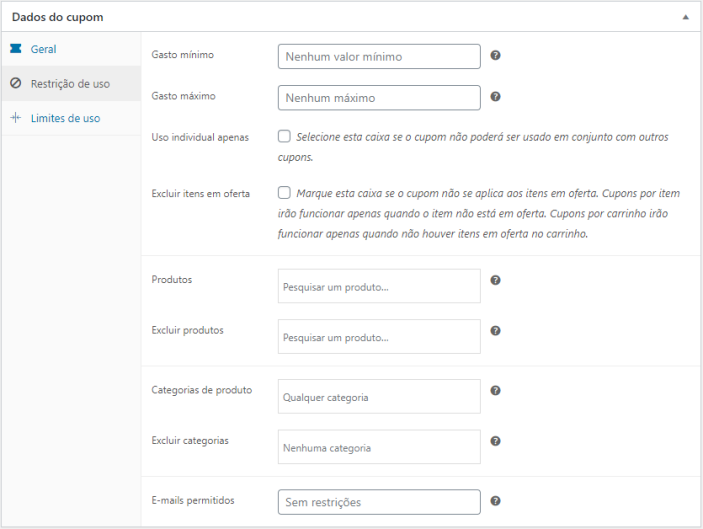
- Gasto mínimo – Permite definir o subtotal mínimo necessário para usar o cupão. Nota: A soma do subtotal do carrinho + taxa é usada para determinar o valor mínimo.
- Gasto máximo – Permite definir o subtotal máximo permitido para usar o cupão.
- Uso individual apenas – Selecione a caixa de seleção se não desejar que este cupão seja usado em combinação com outros cupões.
- Excluir itens em oferta – Seleciona a caixa de seleção se não desejar que este cupão seja aplicado aos produtos em oferta. Os cupões por carrinho não funcionam se um item em oferta for adicionado posteriormente.
- Produtos – Produtos nos quais o cupão será aplicado, ou que precisam estar no carrinho para que o desconto em porcentagem ou fixo seja aplicado.
- Excluir produtos – Produtos nos quais o cupão não será aplicado ou que não podem estar no carrinho para que o “Desconto fixo de carrinho” seja aplicado.
- Categorias de produtos – Categorias de produtos nas quais o cupão será aplicado, ou que precisam estar no carrinho para que o desconto em porcentagem ou fixo seja aplicado.
- Excluir categorias – Categorias de produtos nas quais o cupão não será aplicado ou que não podem estar no carrinho para que o “Desconto fixo de carrinho” seja aplicado.
- E-mails permitidos/Restrições de e-mail – Endereços ou endereço de e-mail que podem usar um cupão. Verificado com o e-mail de faturamento do cliente. O WooCommerce 3.4+ também permite incluir um caractere curinga (*) para corresponder a vários endereços de e-mail, por exemplo, `*@gmail.com` para qualquer endereço do Gmail.
Deixar “Produtos” e “Excluir produtos” em branco, permite que o cupão seja aplicado a toda a loja.
Limites de uso
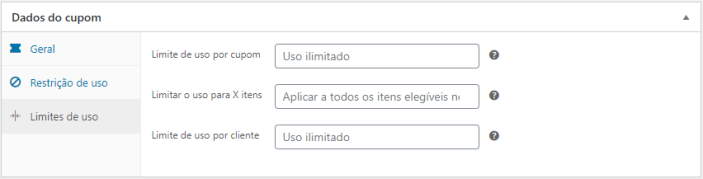
- Limite de uso por cupão – O número de vezes que um cupão pode ser usado, por todos os clientes, antes de se tornar inválido.
- Limitar o uso para X itens – O número de itens no qual o cupão pode ser aplicado antes de se tornar inválido. Este campo é exibido somente quando existir um ou mais produtos no qual o cupão pode ser usado e é configurado na Restrição de uso.
- Limite de uso por cliente – O número de vezes que um cupão pode ser usado, por cada cliente, antes de se tornar inválido para este cliente.
Depois de definir todas as configurações, selecione Publicar e o cupão estará pronto para ser usado.
Enviando um cupão
Depois que os cupões forem publicados, você pode disponibilizá-los para os clientes: Copie o título e envie, anuncie o cupão por e-mail, mídia social e banners no site.
Como aplicar um cupão
No WooCommerce 3.2+, os cupões podem ser adicionados ou removidos dos pedidos na tela Editar pedido. Os pedidos devem estar com pagamento pendente e você precisa saber o código do cupão que deseja aplicar.
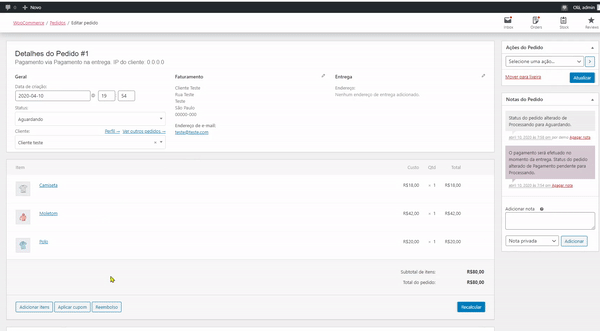
Perguntas frequentes
Como os cupões afetam os cálculos das taxas?
Os cupões são aplicados ao preço do produto antes da taxa ser calculada. Para garantir que as taxas sejam calculadas corretamente devido ao arredondamento, precisamos dividir o desconto em todos os itens do carrinho, ao invés de subtrair um valor do total.
Quando você divide um desconto no carrinho, possivelmente podem ocorrer valores quebrados que, consequentemente, podem causar problemas de arredondamento, uma vez que tudo é somado.
Para ajudar a evitar isso, somente usamos valores em centavos. Depois de dividir entre os itens, qualquer restante é aplicado um item de linha por vez até finalizar. O resultado final será o total do desconto aplicado. Isto é mais importante para os descontos fixos de carrinho.
Posso personalizar a função Gerar código de cupão?
Nota: Não podemos fornecer suporte para personalizações de acordo com nossa Política de Suporte. Caso você não estiver familiarizado com o código/modelos e com a resolução de possíveis conflitos, entre em contato com um WooExpert ou Desenvolvedor para obter assistência.
Sim, se você é um desenvolvedor, é possível personalizar a função Gerar código de cupão executa em JS, ao especificar o comprimento do código e adicionar um prefixo e/ou um sufixo. A equipe responsável excluiu intencionalmente os caracteres que poderiam ser ambíguos ou difíceis de ler.